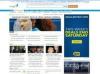Las impresoras HP se encuentran entre las más populares para uso doméstico y comercial, pero ocasionalmente se averían. Hay una serie de puntos comunes de falla para las impresoras HP, y conocer esos puntos problemáticos facilitará mucho la resolución del problema.
Paso 1
Determine el punto de falla enviando un trabajo de impresión a la impresora o imprimiendo una página de prueba. Escuche mientras el papel pasa por la ruta de la impresora y observe qué tan lejos llega antes de que se produzca un atasco.
Video del día
Paso 2
Extraiga todas las bandejas de papel menos una si la impresora tiene varias bandejas. Si la impresora funciona bien en una bandeja pero no en otra, sabrá que hay un problema con la bandeja; lo más probable es que los rodillos estén desgastados o defectuosos.
Paso 3
Extraiga la bandeja defectuosa hasta que escuche un clic, luego levante suavemente la bandeja hasta que se deslice y salga de la impresora. Deje la bandeja a un lado mientras encuentra los rodillos dentro de la impresora.
Paso 4
Observe el estado de los rodillos y tóquelos con la mano. Los rodillos deben ser ásperos al tacto. Si son lisos, significa que están gastados y necesitarán ser reemplazados. Reemplace los rodillos desgastados por otros nuevos, asegurándose de que encajen en su lugar. Los rodillos están diseñados para deslizarse sobre una punta de metal que se extiende desde el interior de la impresora. Para quitar los rodillos viejos, deslícelos fuera de la punta y déjelos a un lado. Luego, tome el nuevo rodillo, deslícelo sobre la punta y empújelo hasta el fondo. Debería sentir que el rodillo encaja en su lugar. Cuando encaje en su lugar, sabrá que está asentado correctamente.
Paso 5
Empuje la bandeja hacia adentro con cuidado, asegurándose de que se deslice dentro de la impresora sin problemas. Envíe una página de prueba a la impresora y observe si hay atascos.
Paso 6
El cartucho del fusor es otro punto común de falla en las impresoras HP. En la mayoría de los modelos, estará ubicado en el lado izquierdo de la impresora. Abra la puerta de la izquierda y busque un cartucho rectangular negro. Antes de sacarlo, deje que la impresora se enfríe; el fusor puede estar muy caliente.
Paso 7
Gire las bisagras que sostienen el fusor en su lugar a la posición de desbloqueo y deslícelo para sacarlo de la impresora. Examine los rodillos del fusor: deben moverse con facilidad. Si las ruedas están agarrotadas, el fusor está dañado y tendrá que ser reemplazado. Deslice el nuevo cartucho de fusor en la impresora hasta que encaje en su lugar y luego gire las palancas a la posición de bloqueo. Encienda la impresora e intente imprimir de nuevo.
Paso 8
Una tercera área para solucionar problemas es la fuente de alimentación. Si la impresora no se enciende, o si se apaga automáticamente de forma inesperada, es posible que la fuente de alimentación esté fallando. Si bien la mayoría de las impresoras láser utilizan un cable de alimentación estándar, las impresoras de escritorio y fotográficas suelen utilizar una fuente de alimentación patentada. Puede comenzar tocando el bloque de alimentación; debe estar tibio al tacto, pero no caliente. Si el bloque de alimentación está caliente al tacto, es posible que se esté sobrecalentando y esto es una señal de que debe ser reemplazado.
Cosas que necesitará
Impresora
Computadora
Papel extra
Rodillos de impresora de repuesto
Cotonetes
Paño limpio que no suelte pelusa
Aire enlatado